
વિન્ડોઝ 10, વિન્ડોઝ 11 અથવા અગાઉના સંસ્કરણોમાં સ્ક્રીનને કેવી રીતે બંધ ન કરવી તે અમે તમને આ લેખમાં શીખવવા જઈ રહ્યા છીએ.
વધુમાં, અમે તમને તમારા લેપટોપને જ્યારે નેટવર્ક સાથે કનેક્ટ કરેલ ન હોય ત્યારે બેટરીનો વપરાશ ઓછો કરવા માટે તેને ગોઠવવામાં પણ મદદ કરીશું.
વિન્ડોઝ 10 માં સ્ક્રીન કેમ બંધ થાય છે
વિન્ડોઝ, જેમ કે macOS, iOS અને Android, વીજળીના વપરાશને ઘટાડવાના હેતુથી સંખ્યાબંધ સુવિધાઓનો સમાવેશ કરે છે. મૂળ રીતે, આ ઑપરેટિંગ સિસ્ટમ્સ ડિફૉલ્ટ વિકલ્પો સાથે ગોઠવેલી છે જે મોટાભાગના વપરાશકર્તાઓની જરૂરિયાતોને પૂર્ણ કરે છે.
આ લેખમાં, અમે વિન્ડોઝમાં ઉપલબ્ધ વિકલ્પો પર ધ્યાન કેન્દ્રિત કરવાના નથી. પરંતુ પ્રથમ, આપણે જાણવું જોઈએ કે તે લેપટોપ છે કે ડેસ્કટોપ કમ્પ્યુટર છે તેના આધારે ઓપરેટિંગ વિકલ્પો બદલાય છે.
જ્યારે લેપટોપમાં બે પાવર સેટિંગ્સ હોય છે જે જો તે બેટરી પર ચાલતું હોય અથવા પ્લગ ઇન હોય, તો ડેસ્કટોપ પર તે વચ્ચે સ્વિચ કરે છે, માત્ર એક વિકલ્પ ઉપલબ્ધ છે.

અમે Windows માં સક્રિય કરેલ પાવર પ્લાનને ધ્યાનમાં લીધા વિના, જ્યાં સુધી સ્ક્રીન પર સ્થિર છબી પ્રદર્શિત થાય ત્યાં સુધી સ્ક્રીનને બંધ કરવાનો સેટ કરેલ સમય વીતી જાય ત્યારે સિસ્ટમ આપમેળે સ્ક્રીનને બંધ કરી દેશે.
જો તમે કોઈ વિડિયો જોઈ રહ્યાં હોવ, પછી તે એપ્લિકેશન દ્વારા હોય કે સ્ટ્રીમિંગ પ્લેટફોર્મ (YouTube, Netflix, HBO...) દ્વારા તમારા કમ્પ્યુટરની સ્ક્રીન ક્યારેય બંધ થશે નહીં.
સ્ક્રીનને કેવી રીતે બંધ ન કરવી
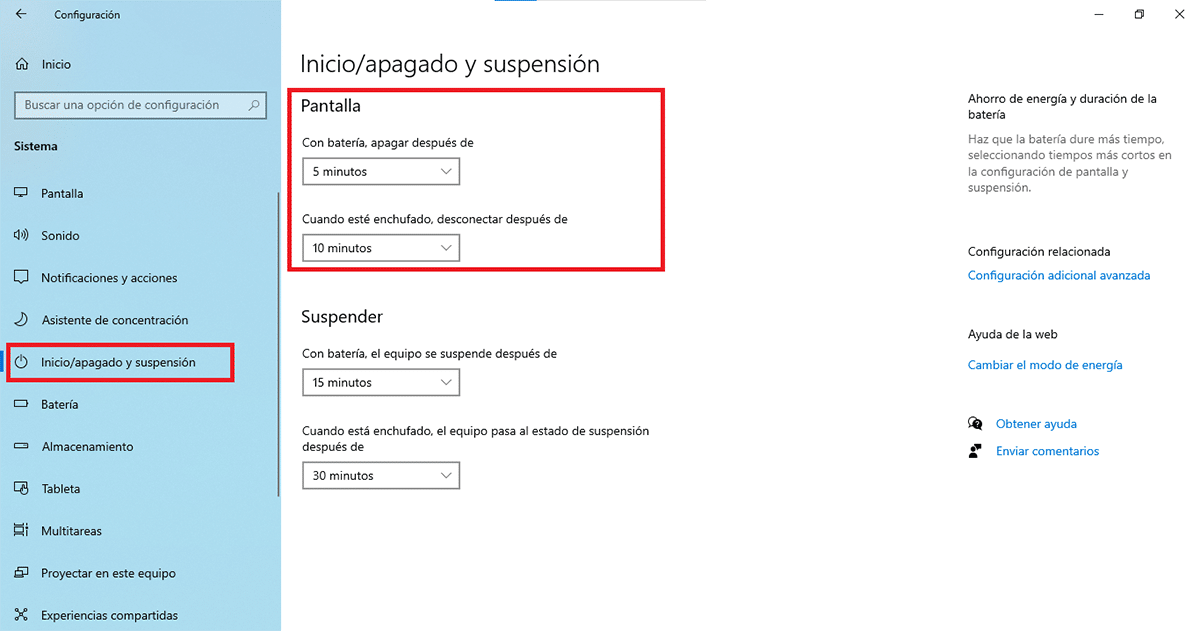
અમે અમારા લેપટોપની બેટરીનો ઉપયોગ કરીએ છીએ કે કેમ તેના આધારે, જો તે ઇલેક્ટ્રિકલ નેટવર્ક સાથે જોડાયેલ છે અથવા જો તે ડેસ્કટોપ કમ્પ્યુટર છે, તો સ્ક્રીનને બંધ થવાથી અટકાવવા માટે આપણે જે પગલાં અનુસરવા જોઈએ તે અલગ છે.
જો આપણે બેટરી સાથે લેપટોપનો ઉપયોગ કરી રહ્યા છીએ
વિન્ડોઝ, ડિફૉલ્ટ રૂપે, સેટ કરેલું છે જેથી જ્યારે લેપટોપ બેટરી પાવરનો ઉપયોગ કરે, ત્યારે સ્ક્રીન 5 મિનિટ પછી બંધ થઈ જાય.
જો અમે સ્ક્રીન બંધ ન થાય ત્યાં સુધી અમે તેની સાથે છેલ્લી વખત ક્રિયાપ્રતિક્રિયા કરીએ તે સમયને બંધ અથવા સંશોધિત કરવા ન માંગતા હોય, તો અમારે નીચેના પગલાં ભરવા જ જોઈએ:
- અમે Windows કી + i શૉર્ટકટ દ્વારા Windows સેટિંગ્સને ઍક્સેસ કરીએ છીએ.
- આગળ, સિસ્ટમ પર ક્લિક કરો.
- સિસ્ટમની અંદર, સ્ટાર્ટ/શટડાઉન અને સ્લીપ પર ક્લિક કરો.
- જમણી કોલમમાં, વિભાગમાં સ્ક્રીન, નામ સાથે ડ્રોપ-ડાઉન બોક્સ પર ક્લિક કરો બેટરી સાથે, પછી બંધ કરો અને અમને જોઈતો વિકલ્પ પસંદ કરીએ છીએ.
જો આપણે કનેક્ટેડ લેપટોપ અથવા ડેસ્કટોપ કમ્પ્યુટરનો ઉપયોગ કરી રહ્યા છીએ
જ્યારે વિદ્યુત નેટવર્ક અથવા ડેસ્કટોપ કોમ્પ્યુટર સાથે જોડાયેલા લેપટોપની વાત આવે છે (બાદમાં પહેલાનો વિકલ્પ દેખાશે નહીં કારણ કે તેમાં બેટરી શામેલ નથી), સિસ્ટમને 15 મિનિટ વીતી ગયા પછી સ્ક્રીનને બંધ કરવા માટે ગોઠવવામાં આવે છે. છેલ્લી વખત અમે તેની સાથે વાતચીત કરી હતી.
તે સમયને સંશોધિત કરવા માટે, કાં તો તેને લંબાવવા માટે, તેને ઘટાડવા અથવા તેને બંધ થવાથી સીધો અટકાવવા માટે, અમે તમને નીચે બતાવેલ પગલાં લેવા જોઈએ:
- અમે Windows કી + i શૉર્ટકટ દ્વારા Windows સેટિંગ્સને ઍક્સેસ કરીએ છીએ.
- આગળ, સિસ્ટમ પર ક્લિક કરો.
- સિસ્ટમની અંદર, સ્ટાર્ટ/શટડાઉન અને સ્લીપ પર ક્લિક કરો.
- જમણી કોલમમાં, વિભાગમાં સ્ક્રીન, નામ સાથે ડ્રોપ-ડાઉન બોક્સ પર ક્લિક કરો જ્યારે પ્લગ ઇન કરો, પછી અનપ્લગ કરો અને અમને જોઈતો વિકલ્પ પસંદ કરીએ છીએ.
કમ્પ્યુટરને આપમેળે બંધ ન થાય તે કેવી રીતે બનાવવું
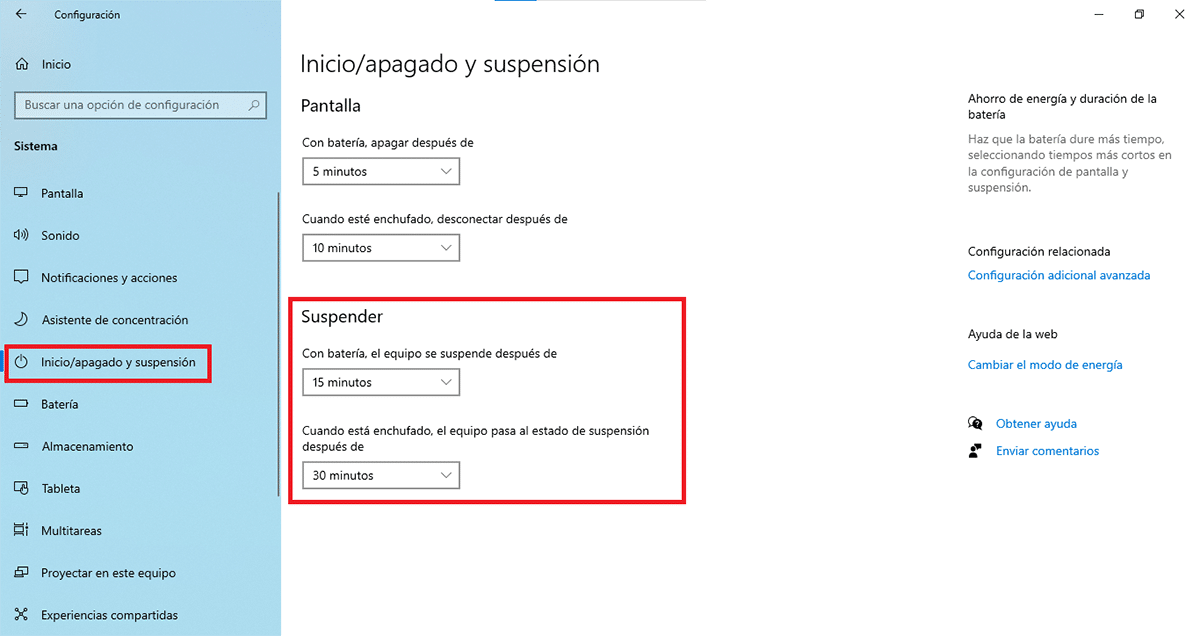
એકવાર લેપટોપ અથવા ડેસ્કટોપ કોમ્પ્યુટરની સ્ક્રીન આપોઆપ બંધ થઈ જાય.
જો તમારું કમ્પ્યુટર હજી પણ ચાલી રહ્યું છે, પરંતુ કોઈ તેની સાથે ક્રિયાપ્રતિક્રિયા કરતું નથી, તો Windows માટેનું આગલું પગલું તેને બંધ કરવાનું છે.
સારું, વાસ્તવમાં, તે તેને બંધ કરતું નથી, હું સૂઈ જાઉં છું. જ્યારે કોમ્પ્યુટર ઊંઘમાં જાય છે, ત્યારે તે સંપૂર્ણપણે થોભાવે છે.
આપણે ફક્ત કીબોર્ડને સ્પર્શવું પડશે અથવા માઉસને ખસેડવું પડશે જેથી કમ્પ્યુટર જાગે અને અમને તે સ્ક્રીન બતાવે જ્યાં આપણે તેને છોડી દીધું હતું.
આ રીતે, જો તમે તમારા કમ્પ્યુટર પર કોઈ દસ્તાવેજને અડધો રસ્તે છોડી દીધો હોય અને તેને સાચવ્યો ન હોય, તો તમે જ્યાંથી છોડ્યું હતું ત્યાંથી તમે ચાલુ કરી શકો છો.
બેટરી સંચાલિત લેપટોપ પર કમ્પ્યુટરને બંધ થવાથી અટકાવો
જ્યારે તમે બેટરી પાવરનો ઉપયોગ કરી રહ્યાં હોવ ત્યારે Windows તમારા કમ્પ્યુટરને 15 મિનિટ પછી આપમેળે સ્લીપ થવા માટે સેટ કરે છે, જ્યાં સુધી તમે તે સમય દરમિયાન તેની સાથે ક્રિયાપ્રતિક્રિયા ન કરો.
જો તમે તે સમય વધારવા અથવા ઘટાડવા માંગતા હો, તો તમારે નીચેના પગલાં ભરવા આવશ્યક છે:
- અમે Windows કી + i શૉર્ટકટ દ્વારા Windows સેટિંગ્સને ઍક્સેસ કરીએ છીએ.
- આગળ, સિસ્ટમ પર ક્લિક કરો.
- સિસ્ટમની અંદર, સ્ટાર્ટ/શટડાઉન અને સ્લીપ પર ક્લિક કરો.
- જમણી કોલમમાં, વિભાગમાં સસ્પેન્ડ, નામ સાથે ડ્રોપ-ડાઉન બોક્સ પર ક્લિક કરો બેટરી સાથે, સાધન પછી સસ્પેન્ડ કરવામાં આવે છે અને અમને જોઈતો વિકલ્પ પસંદ કરીએ છીએ.
કનેક્ટેડ લેપટોપ અથવા ડેસ્કટોપ પર કમ્પ્યુટરને બંધ થવાથી અટકાવો
જ્યારે તમે નેટવર્કવાળા લેપટોપ અથવા ડેસ્કટોપ કમ્પ્યુટર સાથે 30 મિનિટ સુધી ક્રિયાપ્રતિક્રિયા કરશો નહીં, ત્યારે કમ્પ્યુટર આપમેળે ઊંઘમાં જશે.
જો અમે તેને બંધ કરવા, સમય વધારવા અથવા ઘટાડવા માંગતા નથી, તો અમારે નીચેના પગલાં ભરવા જ જોઈએ.
- અમે Windows કી + i શૉર્ટકટ દ્વારા Windows સેટિંગ્સને ઍક્સેસ કરીએ છીએ.
- આગળ, સિસ્ટમ પર ક્લિક કરો.
- સિસ્ટમની અંદર, સ્ટાર્ટ/શટડાઉન અને સ્લીપ પર ક્લિક કરો.
- જમણી કોલમમાં, વિભાગમાં છોડો, નામ સાથેના ડ્રોપ-ડાઉન બોક્સ પર ક્લિક કરો જ્યારે પ્લગ ઇન થાય છે, ત્યારે કોમ્પ્યુટર સ્લીપ થઈ જાય છે અને અમને જોઈતો વિકલ્પ પસંદ કરીએ છીએ.
કમ્પ્યુટરને સસ્પેન્ડ કરવું તેને બંધ કરવા જેવું નથી. મેં ઉલ્લેખ કર્યો છે તેમ, જો તમે સાધનને સ્થગિત કરો છો, તો તમે સાધનની કામગીરીને થોભાવો છો અને તમે તેને તરત જ ફરી શરૂ કરી શકો છો. પણ જો તમે તેને બંધ કરો, સિસ્ટમ શરૂઆતથી લોડ થશે અને તમારે જે એપ્લીકેશનનો ઉપયોગ કરવો હોય તે ખોલવી પડશે.
લેપટોપ પર બેટરી કેવી રીતે બચાવવી
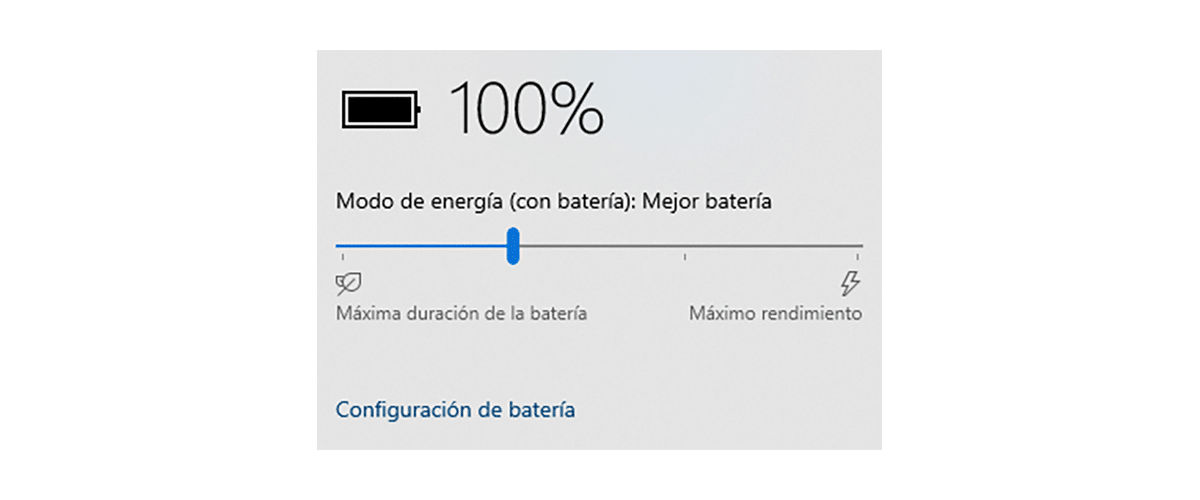
વિન્ડોઝમાં લેપટોપ પર ઓટોમેટિક બેટરી મેનેજમેન્ટ સિસ્ટમનો સમાવેશ થાય છે. જ્યારે સાધન વિદ્યુત નેટવર્ક સાથે જોડાયેલ હોય, ત્યારે આપણે તેનો સંપૂર્ણ લાભ લઈ શકીશું, જેમ કે તે ડેસ્કટોપ કમ્પ્યુટર છે.
જો કે, જ્યારે આપણે આપણા કોમ્પ્યુટરની બેટરીનો ઉપયોગ કરીએ છીએ, ત્યારે વિન્ડોઝ આપમેળે કોમ્પ્યુટરની કામગીરીને ઘટાડે છે.
જો આપણે કાર્યક્ષમતા સમાન રહેવા ઈચ્છીએ છીએ, તો આપણે ટાસ્કબારની જમણી બાજુએ સ્થિત બેટરી આઈકોન પર ક્લિક કરવું જોઈએ અને બારને જમણી તરફ સ્લાઈડ કરવું જોઈએ. તેનાથી બેટરીની આવરદા ઓછી થશે.

પરંતુ, જો આપણે તેને ડાબી બાજુએ ખસેડીએ, તો બેટરી જીવનને પ્રાથમિકતા આપવામાં આવશે. તમારું કમ્પ્યુટર ધીમું થશે અને એપ્લિકેશનો ખોલવામાં વધુ સમય લેશે, પરંતુ બેટરી આવરદા વધુ ચાલશે.
ઉપરાંત, બેટરીના જીવનને પ્રાથમિકતા આપીને, બ્રાઈટનેસનું સ્તર ઘટાડવામાં આવશે, કારણ કે સ્ક્રીન એ લેપટોપમાં સૌથી વધુ વપરાશ કરતા ઘટકોમાંનું એક છે.
આ ઉપરાંત, સ્ક્રીન બંધ થાય અને ઊંઘમાં ન જાય ત્યાં સુધી આપણે રાહ જોવાનો સમય ઓછો કરવો જોઈએ, જેમ આપણે ઉપર સમજાવ્યું છે.